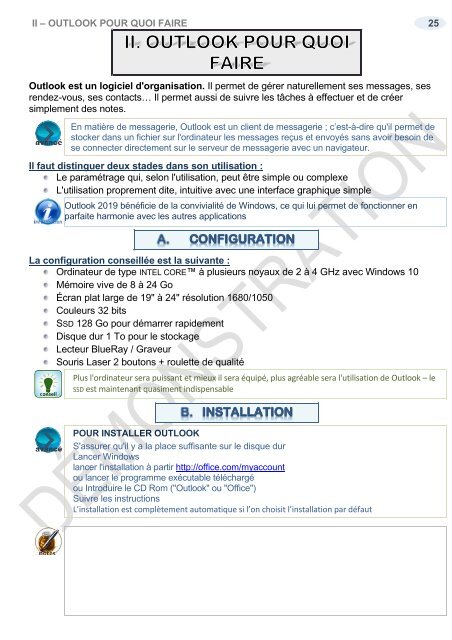Support de cours Outlook 2019
EAN: 9782491902032 Ce cours sur Outlook 2019 comprend de nombreuses illustrations commentées. Leur contenu est codifié avec des icônes indiquant la nature de l'information : procédure, information, conseil, danger, exemple...Il comprend aussi des exercices téléchargeables sur notre site. Le lien de téléchargement est indiqué dans le cours. Vous apprendrez ici à utiliser et paramétrer la messagerie, les contacts, le calendrier et les notes... Comment utiliser Outlook sous Windows ? De quoi est composée une fenêtre Outlook ? Comment utilise-t-on la souris et le clavier avec Outlook, où se trouvent le ruban, la barre d'outils, à quoi servent-ils ?... Comment utiliser la messagerie ? Quelles sont les règles à suivre pour créer un compte, le paramétrer dans Outlook, envoyer un message, recevoir un message, répondre à ce message, afficher les informations des réseaux sociaux ? … Comment utiliser le calendrier ? Comment créer un rendez-vous, une réunion, paramétrer un rappel, inviter des contacts à une réunion, planifier cette réunion, créer un calendrier, le colorer, le publier ?... Comment utiliser outlook sur un smartphone Androïd ou ios Comment gérer les contacts ? ajouter un contact à partir d'un message, afficher sa carte de visite, regrouper les contacts, les localiser, les joindre ?… Comment créer des tâches ? Consulter leur état d’achèvement, les mettre dans des catégories, les affecter, les marquer comme finies ?… Comment créer des notes ? …Les afficher sur le bureau ?... Enfin, Comment gérer les fichiers Outlook ? Les compacter, les sauvegarder, créer un profil, le sauvegarder, le restaurer?... Ce cours répond à toutes ces questions et bien d'autres encore, de manière simple, illustrée et commentée au point qu'il vous deviendra vite indispensable, posé à coté de votre ordinateur
EAN: 9782491902032
Ce cours sur Outlook 2019 comprend de nombreuses illustrations commentées. Leur contenu est codifié avec des icônes indiquant la nature de l'information : procédure, information, conseil, danger, exemple...Il comprend aussi des exercices téléchargeables sur notre site. Le lien de téléchargement est indiqué dans le cours.
Vous apprendrez ici à utiliser et paramétrer la messagerie, les contacts, le calendrier et les notes...
Comment utiliser Outlook sous Windows ?
De quoi est composée une fenêtre Outlook ? Comment utilise-t-on la souris et le clavier avec Outlook, où se trouvent le ruban, la barre d'outils, à quoi servent-ils ?...
Comment utiliser la messagerie ? Quelles sont les règles à suivre pour créer un compte, le paramétrer dans Outlook, envoyer un message, recevoir un message, répondre à ce message, afficher les informations des réseaux sociaux ? …
Comment utiliser le calendrier ? Comment créer un rendez-vous, une réunion, paramétrer un rappel, inviter des contacts à une réunion, planifier cette réunion, créer un calendrier, le colorer, le publier ?...
Comment utiliser outlook sur un smartphone Androïd ou ios
Comment gérer les contacts ? ajouter un contact à partir d'un message, afficher sa carte de visite, regrouper les contacts, les localiser, les joindre ?…
Comment créer des tâches ? Consulter leur état d’achèvement, les mettre dans des catégories, les affecter, les marquer comme finies ?…
Comment créer des notes ? …Les afficher sur le bureau ?...
Enfin, Comment gérer les fichiers Outlook ? Les compacter, les sauvegarder, créer un profil, le sauvegarder, le restaurer?...
Ce cours répond à toutes ces questions et bien d'autres encore, de manière simple, illustrée et commentée au point qu'il vous deviendra vite indispensable, posé à coté de votre ordinateur
- TAGS
- contact outlook
- partager un calendrier
- demande de réunion
- spams
- accusé de reception
- envoyer un message
- créer un compte
- outlook 2019 utilisation
- supports de cours bureautique
- supports de cours informatique
- support de cours bureautique
- support de cours informatique
- supports de cours outlook
- supports de cours outlook 2019
- supports de cours
- support de cours outlook
- support de cours outlook 2019
- support de cours
- messagerie
- outlook
Create successful ePaper yourself
Turn your PDF publications into a flip-book with our unique Google optimized e-Paper software.
II – OUTLOOK POUR QUOI FAIRE 25<br />
<strong>Outlook</strong> est un logiciel d'organisation. Il permet <strong>de</strong> gérer naturellement ses messages, ses<br />
ren<strong>de</strong>z-vous, ses contacts… Il permet aussi <strong>de</strong> suivre les tâches à effectuer et <strong>de</strong> créer<br />
simplement <strong>de</strong>s notes.<br />
En matière <strong>de</strong> messagerie, <strong>Outlook</strong> est un client <strong>de</strong> messagerie ; c’est-à-dire qu'il permet <strong>de</strong><br />
stocker dans un fichier sur l'ordinateur les messages reçus et envoyés sans avoir besoin <strong>de</strong><br />
se connecter directement sur le serveur <strong>de</strong> messagerie avec un navigateur.<br />
Il faut distinguer <strong>de</strong>ux sta<strong>de</strong>s dans son utilisation :<br />
Le paramétrage qui, selon l'utilisation, peut être simple ou complexe<br />
L'utilisation proprement dite, intuitive avec une interface graphique simple<br />
<strong>Outlook</strong> <strong>2019</strong> bénéficie <strong>de</strong> la convivialité <strong>de</strong> Windows, ce qui lui permet <strong>de</strong> fonctionner en<br />
parfaite harmonie avec les autres applications<br />
La configuration conseillée est la suivante :<br />
Ordinateur <strong>de</strong> type INTEL CORE à plusieurs noyaux <strong>de</strong> 2 à 4 GHz avec Windows 10<br />
Mémoire vive <strong>de</strong> 8 à 24 Go<br />
Écran plat large <strong>de</strong> 19" à 24" résolution 1680/1050<br />
Couleurs 32 bits<br />
SSD 128 Go pour démarrer rapi<strong>de</strong>ment<br />
Disque dur 1 To pour le stockage<br />
Lecteur BlueRay / Graveur<br />
Souris Laser 2 boutons + roulette <strong>de</strong> qualité<br />
Plus l'ordinateur sera puissant et mieux il sera équipé, plus agréable sera l'utilisation <strong>de</strong> <strong>Outlook</strong> – le<br />
SSD est maintenant quasiment indispensable<br />
S'assurer qu'il y a la place suffisante sur le disque dur<br />
Lancer Windows<br />
lancer l'installation à partir http://office.com/myaccount<br />
ou lancer le programme exécutable téléchargé<br />
ou Introduire le CD Rom ("<strong>Outlook</strong>" ou "Office")<br />
Suivre les instructions<br />
L’installation est complètement automatique si l’on choisit l’installation par défaut